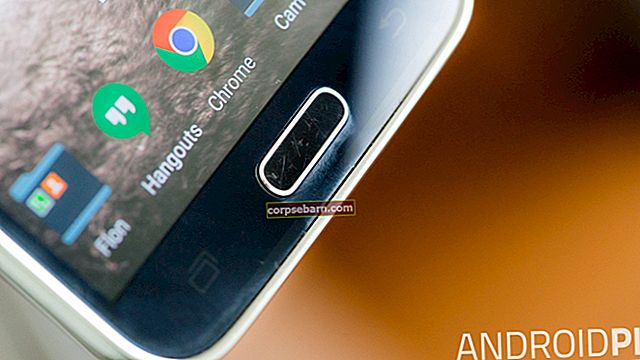IPhone 6 on tehokas laite, jolla on mahtava muotoilu ja erinomaiset ominaisuudet. Omistajat ovat valittaneet joistakin ongelmista, ja tässä artikkelissa luetellaan yleisimmät iPhone 6 -ongelmat ja ratkaisut.
Jotkut IPhone 6: n käyttäjät kohtaavat muutamia yleisiä ongelmia nykyään. Mutta me voimme ratkaista kaikki ongelmasi, koska me, teknobezzilaiset, odotamme aina ratkaisemaan kaikenlaisia iPhone 6: n ja muiden puhelimien ongelmia.
Tässä on joitain yleisiä iPhone 6 -ongelmia ja tapoja korjata

www.wired.co.uk
Yleiset iPhone 6 -ongelmat ja niiden korjaukset
iPhone 6 Bluetooth -ongelmat
Tämä on yksi yleisimmistä ongelmista. Jos et voi muodostaa pariliitosta iPhonesta Bluetooth-laitteen kanssa tai jos nämä laitteet eivät pysty pitämään yhteyttä, kokeile alla lueteltuja ratkaisuja.
Menetelmä 1:
Siirry Asetuksiin, sammuta Bluetooth ja kytke se sitten uudelleen päälle.
Menetelmä 2:
Vaihda lentokonetilaa.
Menetelmä 3:
Valitse Asetukset> Bluetooth, etsi Bluetooth-laite, jolla sinulla on ongelmia, ja napsauta (i), napauta sitten Unohda tämä laite ja vahvista toiminto. Sen jälkeen etsi laite ja yritä muodostaa pariliitos uudelleen.
Menetelmä 4:
Pidä nukkumis- / herätyspainiketta painettuna, vedä liukusäädintä ja sammuta puhelin kokonaan. Paina sitten uni / herätyspainiketta ja pidä sitä painettuna ja käynnistä se.
Menetelmä 5:
Siirry kohtaan Asetukset> Yleiset> Nollaa ja napauta Nollaa verkkoasetukset.
Menetelmä 6:
Onko olemassa uutta iOS-versiota? Lataa ja asenna se.
Menetelmä 7:
Päivitä Bluetooth-pariliitäntälaitteen ohjelmisto, jos mahdollista (katso laitteen mukana toimitettua käyttöopasta).
Menetelmä 8:
Jos mikään ei toimi, voit poistaa kaiken sisällön ja asetukset. Koska kaikki poistetaan, varmuuskopioi kaikki tärkeät. Mene sitten Asetukset> Yleiset> Nollaa ja napauta Poista kaikki sisältö ja asetukset. Tämä voi viedä muutaman minuutin, ja kun se on valmis, noudata ohjeita asentaaksesi iPhone 6: n uudeksi.
Katso myös: 5 tapaa korjata iPhone 6 ei muodosta pariliitosta Bluetooth-laitteen kanssa
iPhone 6: n Wi-Fi-ongelmat
Jos et voi muodostaa yhteyttä Wi-Fi-verkkoon, jos yhteys on hidas tai katkeaa jatkuvasti, voit tehdä monia asioita päästäksesi eroon tästä ongelmasta.
Menetelmä 1:
Siirry Asetuksiin, sammuta Wi-Fi ja kytke se takaisin päälle.
Menetelmä 2:
Siirry asetuksiin, ota lentokonetila käyttöön, odota 10-15 sekuntia ja poista se käytöstä uudelleen.
Menetelmä 3:
Valitse Asetukset> Tietosuoja> Sijaintipalvelut, valitse Järjestelmäpalvelut ja käännä sitten Wi-Fi-verkkoa.
Menetelmä 4:
"Siirry Asetuksiin, napauta Wi-Fi, etsi Wi-Fi-yhteytesi, kosketa sitä pitkään ja napsauta sitten Unohda. Muodosta nyt uusi yhteys. "
Menetelmä 5:
Käynnistä iPhone uudelleen.
Menetelmä 6:
"Sama kuin iPhonen uudelleenkäynnistys voi auttaa, myös reitittimen uudelleenkäynnistys voi ratkaista ongelman, joten muista kokeilla sitä."
Menetelmä 7:
Valitse Asetukset> Yleiset> Nollaa ja napauta Nollaa verkkoasetukset.
Menetelmä 8:
Päivitä reitittimen laiteohjelmisto.
Menetelmä 9:
Kaikkien asetusten palauttaminen voi ratkaista ongelman (tietojasi ei poisteta). Valitse Asetukset> Yleiset> Nollaa> Nollaa kaikki asetukset.
Katso myös: Hidas Wi-Fi-yhteyden korjaaminen iPhone 6: ssa
iPhone 6: n akkuongelmat ja ylikuumeneminen
Ylikuumeneminen ja akun tyhjentäminen ovat yleisiä ongelmia älypuhelinten maailmassa, ja monet iPhone 6 -omistajat valittivat näistä ongelmista.
Menetelmä 1:
Älä käytä laitettasi latauksen aikana.
Menetelmä 2:
Poista sovellukset, joita et käytä. Tee se napauttamalla sovelluksen kuvaketta. Kun sovellus heiluttaa ja X ilmestyy, poista sovellus napsauttamalla sitä.
Menetelmä 3:
Vähennä kirkkaustasoa.
Menetelmä 4:
Poista Taustasovelluksen päivitys käytöstä. Voit tehdä sen valitsemalla Asetukset> Yleiset> Taustasovelluksen päivitys.
Menetelmä 5:
"Valitse Asetukset> iTunes ja sovelluskauppa> automaattiset lataukset> päivitykset ja sammuta se."
Menetelmä 6:
Vapauta muisti ja sulje taustalla käynnissä olevat sovellukset käynnistämällä iPhone uudelleen.
Menetelmä 7:
Poista Wi-Fi ja Bluetooth käytöstä, kun niitä ei käytetä.
Menetelmä 8:
Uusi alku kuulostaa hyvältä. Varmuuskopioi tärkeät tiedot ennen kaiken sisällön ja asetusten poistamista. Siirry sitten kohtaan Asetukset> Yleiset> Nollaa ja napauta kohtaa ”Poista kaikki sisältö ja asetukset”. Odota, kunnes tämä on valmis, ja aseta puhelin sitten muutaman näytön ohjeiden mukaan.
Katso myös: 5 tapaa korjata iPhone 6: n kuumeneminen
iPhone 6 jumissa kuulokemoodissa
Tämä on melko outo ja erittäin ärsyttävä ongelma. Jos tämä häiritsee sinua, kokeile tässä lueteltuja menetelmiä.
Menetelmä 1:
”Käytä kuulokkeita. Liitä ne laitteeseen, irrota pistoke ja toista prosessi useita kertoja. "
Menetelmä 2:
Puhdista kuulokeliitäntä. Voit poistaa lian ja roskat hammastikulla.
Menetelmä 3:
Sammuta iPhone ja käynnistä se uudelleen.
Menetelmä 4:
"Ongelma saattaa tuntua laitteistolta, mutta usein sinun tarvitsee vain päivittää iOS, ja yksinkertaisin tapa on langaton päivitys. Muodosta yhteys Wi-Fi-verkkoon, siirry kohtaan Asetukset, Yleiset ja napsauta Ohjelmistopäivitys. "
Menetelmä 5:
Voit nollata kaikki asetukset. Tiedostojasi ja tietojasi ei poisteta. Voit tehdä tämän valitsemalla Asetukset> Yleiset> Nollaa> Nollaa kaikki asetukset.
iPhone 6 ei lataa tai päivitä sovelluksia
Joskus, kun avaat App Storen, saattaa ilmetä outo häiriö - et voi päivittää käyttämiäsi sovelluksia etkä voi ladata uusia sovelluksia. Katsotaanpa, kuinka korjata tämä.
Menetelmä 1:
Siirry Asetuksiin, sammuta Wi-Fi ja kytke se takaisin päälle.
Menetelmä 2:
"Kokeile tätä: siirry kohtaan Asetukset ja napsauta Wi-Fi. Etsi verkko ja napsauta sen vieressä olevaa kuvaketta. Napauta Uusi vuokrasopimus. Palaa App Storeen ja katso, onko siinä eroa. "
Menetelmä 3:
Käynnistä iPhone uudelleen.
Menetelmä 4:
Valitse Asetukset> iTunes & App Store, napauta sitten Apple ID: täsi ja kirjaudu ulos. Avaa App Store uudelleen ja kirjaudu sisään.
Menetelmä 5:
Päivitä iOS-ohjelmisto.
Menetelmä 6:
Valitse Asetukset> Yleiset> Nollaa> Nollaa kaikki asetukset.
iPhone 6 -mikrofoniongelmat
Voit kokeilla muutama asia ennen Apple Storeen siirtymistä.
Menetelmä 1:
Siirrä suojakalvo, koska se voi tukkia mikrofonia.
Menetelmä 2:
Puhdista mikrofoni hammastikulla poistaaksesi roskat ja lika.
Menetelmä 3:
Vaihda melunvaimennus. Voit tehdä sen valitsemalla Asetukset> Yleinen saavutettavuus.
Menetelmä 4:
Käynnistä laite uudelleen.
Menetelmä 5:
Päivitä iOS-ohjelmisto.
Menetelmä 6:
Nollaa kaikki asetukset. Näin voit tehdä sen: siirry Asetukset> Yleiset> Nollaa ja napauta Nollaa kaikki asetukset.
iPhone 6 -kosketusnäyttöongelmat
Jos näyttö reagoi hitaasti tai jos se jäätyy ajoittain, tässä on mahdollisia ratkaisuja.
Menetelmä 1:
Pyyhi lika näytöltä puhtaalla, kuivalla liinalla.
Menetelmä 2:
Poista kotelo, jos sinulla on sellainen, jotta näet onko eroja.
Menetelmä 3:
Sulje sovellukset, joita et käytä. Napauta Koti-painiketta kahdesti, jolloin näet äskettäin käytettyjen sovellusten esikatselun. Pyyhkäise vasemmalle löytääksesi sovelluksen, jonka haluat sulkea, ja kun löydät sen, pyyhkäise ylös.
Menetelmä 4:
Käynnistä puhelin uudelleen vapauttaaksesi muistia ja parantaaksesi puhelimesi suorituskykyä.
Menetelmä 5:
Päivitä laite uusimpaan iOS-versioon.
Menetelmä 6:
Voit poistaa kaiken sisällön ja asetukset, mutta älä unohda varmuuskopioida tietoja. Valitse Asetukset> Yleiset> Nollaa> Poista kaikki sisältö ja asetukset. Kun pyyhkiminen on valmis, aseta iPhone 6 uudeksi laitteeksi seuraamalla näytön ohjeita.
iPhone 6 -ongelmat Sirin kanssa
Sirin käyttäminen ei ole vain hyödyllistä, vaan myös hauskaa! Jos Siri ei toimi, tässä on muutama kokeiltava ongelma ongelman korjaamiseksi.
Menetelmä 1:
Kytke Wi-Fi pois päältä ja sitten takaisin päälle.
Menetelmä 2:
Valitse Asetukset> Yleiset> Siri ja kytke se pois päältä ja takaisin päälle vaihtamalla kytkintä.
Menetelmä 3:
Siirry kohtaan Asetukset> Yleiset> Siri ja valitse "Hei Siri".
Menetelmä 4:
"Jos mikrofoni on täynnä pölyä tai likaa, Siri ei kuule sinua, minkä vuoksi mitään ei tapahdu, kun käynnistät sen. Voit käyttää paineilmaa, puhdasta sivellintä tai vanupuikkoja mikrofonin puhdistamiseen. Kun olet tehnyt sen, yritä käyttää Siriä uudelleen. "
Menetelmä 5:
Käynnistä iPhone uudelleen.
Menetelmä 6:
Nollaa verkkoasetukset. Toimi seuraavasti: Valitse Asetukset> Yleiset> Nollaa> Nollaa verkkoasetukset.
iPhone 6s ei soi
Näin voit tehdä, kun puhelin ei soi.
Menetelmä 1:
"Syy miksi puhelin ei soi, voi olla se, että mykistys on päällä. Tarkista tämä katsomalla laitteen sivussa oleva mykistyskytkin. Mykistys kytketään päälle, kun kytkimen sisällä näkyy oranssi viiva. "
Menetelmä 2:
"Toinen syy tämän ongelman esiintymiseen on Älä häiritse -vaihtoehto. Voit tarkistaa, onko se päällä, siirtymällä Asetuksiin ja napsauttamalla Älä häiritse. Jos käyttöopas on päällä, sammuta se. Jos Ajastettu on päällä, tarkista ajat, jolloin tätä vaihtoehtoa käytetään. "
Menetelmä 3:
Sammuta 4G. Valitse Asetukset> Cellular, napsauta sitten Ota LTE-kytkin käyttöön ja sammuta 4G.
Menetelmä 4:
On yksinkertainen temppu, joka voi korjata ongelman. Sinun tarvitsee vain muuttaa soittoääni.
Menetelmä 5:
Jos mikään muu ei toimi, siirry kohtaan Asetukset> Yleiset> Nollaa ja napauta Palauta kaikki asetukset.
iPhone 6 -kamera ei tarkenna
Jos kamera ei tarkenna, valokuvat hämärtyvät. Katsotaanpa, kuinka voit korjata tämän.
Menetelmä 1:
Pyyhi kameran linssi puhtaalla ja kuivalla mikrokuituliinalla.
Menetelmä 2:
”Napauta puhelinta kämmenellä pari kertaa takakameran linssin päässä. Tämä yksinkertainen temppu ratkaisi ongelman usein, koska kun kamera ei tarkenna, se on yleensä vain häiriö. ”
Menetelmä 3:
Jos käytät koteloa iPhonellesi, poista se ja yritä ottaa valokuva.
Menetelmä 4:
Sulje kamerasovellus. Napauta Koti-painiketta kaksi kertaa, pyyhkäise vasemmalle löytääksesi sovelluksen ja pyyhkäise ylöspäin sulkeaksesi sen. Siirry aloitusnäyttöön. ja käynnistä sovellus uudelleen.
Menetelmä 5:
Käynnistä iPhone 6 uudelleen.
Menetelmä 6:
Päivitä iOS-ohjelmisto.
iPhone 6 ei SIM-ongelma
Kun näet "no Sim" -viestin, sinun ei tarvitse ottaa heti yhteyttä operaattoriin. Tässä on mahdollisia korjauksia.
Menetelmä 1:
Vaihda lentokonetilaa.
Menetelmä 2:
Katso, onko operaattorin asetusten päivityksiä saatavilla. Valitse Asetukset> Yleiset> Tietoja.
Menetelmä 3:
Käynnistä laite uudelleen.
Menetelmä 4:
Aseta SIM-kortti takaisin paikalleen.
Menetelmä 5:
iOS-päivitykset ovat välttämättömiä. Jos ohjelmistosta on saatavana uusi versio, lataa se.
Menetelmä 6:
"Varmuuskopioi tiedostosi iCloudiin. Liitä iPhone 6 tietokoneeseen USB-kaapelilla. Valitse iPhone, kun se näkyy iTunesissa. Valitse Yhteenveto-paneelista Palauta. Kun laite on palautettu tehdasasetuksiinsa, noudata vaihetta asentaaksesi puhelimesi uudeksi. "
iPhone 6 Ei huolta
Jos iPhone 6: ssa näkyy Ei palvelua, kokeile seuraavia ratkaisuja.
Menetelmä 1:
Kytke lentokonetila päälle ja sammuta se sitten uudelleen.
Menetelmä 2:
Tarkista, onko operaattorin asetusten päivitys käytettävissä siirtymällä kohtaan Asetukset> Yleiset> Tietoja.
Menetelmä 3:
Käynnistä iPhone 6 uudelleen.
Menetelmä 4:
Ota SIM-kortti ulos ja laita se takaisin.
Menetelmä 5:
Siirry kohtaan Asetukset> Yleiset> Nollaa> Nollaa verkkoasetukset.
Menetelmä 6:
Päivitä laite uusimpaan iOS-versioon.
iPhone 6: n Wi-Fi-puheluongelmat
Wi-Fi-puhelut ovat melko siisti ominaisuus. Varmista, että operaattorisi tarjoaa tämän vaihtoehdon. Jos sinulla on ongelmia, voit korjata ne seuraavasti.
Menetelmä 1:
Sammuta Wi-Fi ja kytke se sitten uudelleen päälle.
Menetelmä 2:
On huomattava, että tämä ominaisuus ei ole oletusarvoisesti käytössä, joten sinun on varmistettava, että olet ottanut sen käyttöön. Valitse Asetukset> Puhelin.
Menetelmä 3:
Käynnistä iPhone uudelleen.
Menetelmä 4:
Käynnistä reititin uudelleen.
Menetelmä 5:
Seuraava asia, jota voit kokeilla, on nollata verkkoasetukset. Valitse Asetukset> Yleiset> Nollaa ja napauta Nollaa verkkoasetukset.
Menetelmä 6:
Päivitä iOS-ohjelmisto.
iMessage-ongelma iPhone 6
Toinen iPhone 6: n kysymys on iMessage-ongelma. Viestit ovat myöhässä tai joskus ei tule, tai muuten käyttäjät eivät pysty merkitsemään hierontaa.
Paras ratkaisu ongelmaan on joko "Verkkoasetusten palauttaminen" tai uudelleenkäynnistys.
Käynnistä ensin uudelleenkäynnistys. Jos ongelmaa ei ole ratkaistu, palauta verkko. Tätä varten sinun on mentävä kohtaan Asetukset> Yleiset> Nollaa> Nollaa verkkoasetukset.
Nyt sinun on luotava uusi salasana Wi-Fi: lle maksamalla pieni summa.
Epävakaa Wi-Fi-yhteys
Yksi yleinen ongelma on epävakaa Wi-Fi-yhteys. Voit ratkaista tämän ongelman valitsemalla "Nollaa verkko" tai poistamalla Wi-Fi käytöstä. Poista Wi-Fi käytöstä valitsemalla Asetukset> Tietosuoja> Paikannuspalvelut> Järjestelmäpalvelut. Tämän jälkeen puhelimesi käynnistetään uudelleen ja se toimii normaalisti.
Kuvalähde: www.pcadvisor.co.uk